Zur Speicherung der Messwerte eurer Bienenstöcke, verwenden wir die IoT-Plattform ThingSpeak. Deshalb müsst ihr dort auch ein Benutzerkonto anlegen, um HoneyPi richtig verwenden zu können. Außerdem bezieht die Android-App die Messdaten von ThingSpeak, um sie anschließend anschaulich darzustellen.
Wie ihr das ThingSpeak-Konto anlegt und alles richtig konfiguriert, wird in diesem Beitrag erklärt:
- ThingSpeak-Konto anlegen: Hier könnt ihr euch kostenlos bei ThingSpeak registrieren.
- Neuen Channel anlegen: Unter „My Channels“ über den Button „New Channel“ einen neuen Channel anlegen. Jeder Channel repräsentieren einen Bienenstock.
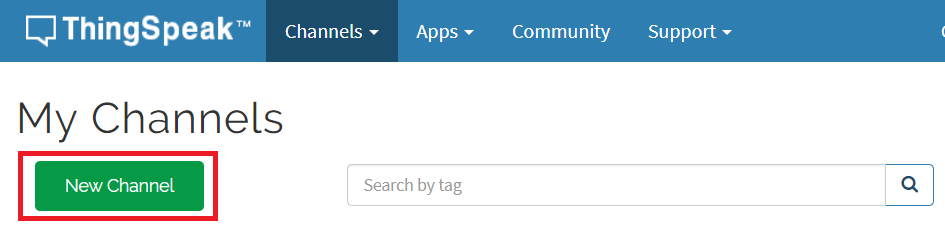
- Pflichtfelder ausfüllen:
- Name: Einen Namen für den Bienenstock eintragen.
- Fields: Ein Field repräsentiert eine Messwertart (z. B. Temperatur, Luftfeuchtigkeit etc.). Wenn ein neues Field angelegt werden soll, das Häkchen rechts daneben setzten und einen Namen eintragen. Es können bis zu acht Fields/Messwertarten pro Channel angelegt werden.
- WICHTIG: Damit die App die Messwertart zur richtigen Detailseite zuordnen kann, muss im Namen die Zeichenfolge „temperatur“, „luftfeuchtigkeit“, „luftdruck“, „luftqualität“ oder „gewicht“ vorhanden sein. Es kann auch mehrmals die gleiche Messwertart verwendet werden, z. B. Brutraumtemperatur und Außentemperatur. Enthält der Field-Name keine der oben genannten Zeichenfolgen, werden die Messdaten dieses Fields dennoch auf der nichtspezialisierten Default-Seite dargestellt.
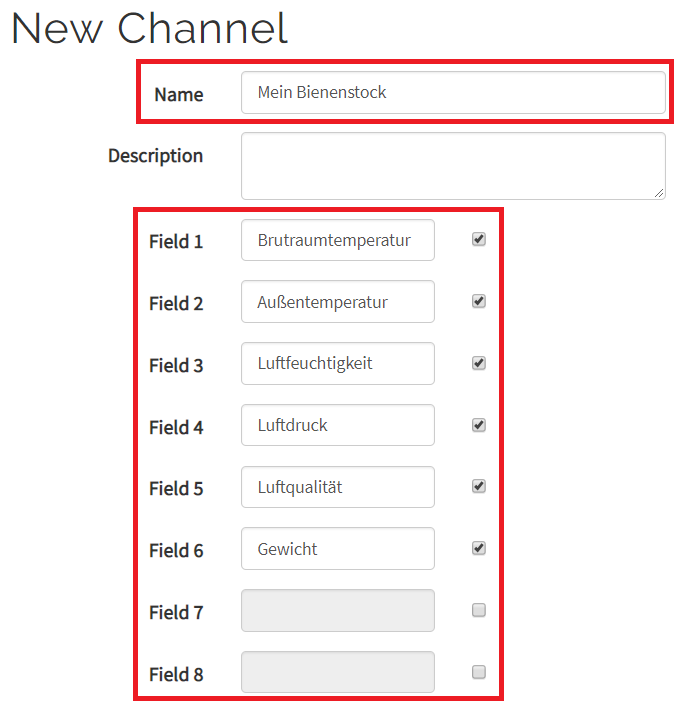
- User-API-Key heraussuchen: Wenn du angemeldet bist, findest du auf deiner ThingSpeak Profilseite deinen User-API-Key: https://thingspeak.com/account/profile
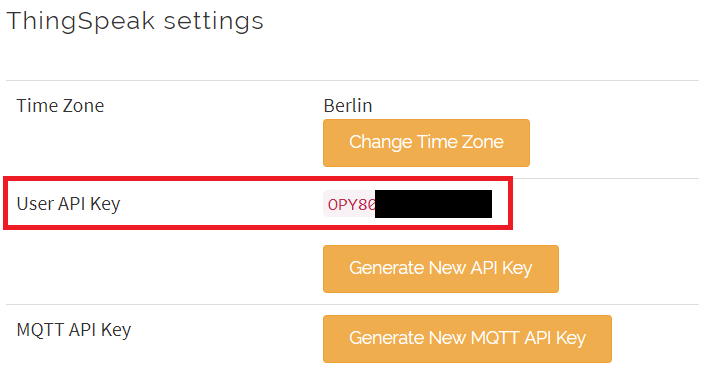
- In der App anmelden:
- User-API-Key sowie einen beliebigen Benutzernamen eintragen.
- Optional: Benutzerdefinierte ThingSpeak-Server-URL eintragen (Checkbox aktivieren und Feld ausfüllen)
- Auf „ANMELDEN“ klicken. Die App lädt automatisch alle Channels und Fields aus dem ThingSpeak-Konto herunter und stellt die Messdaten dar.
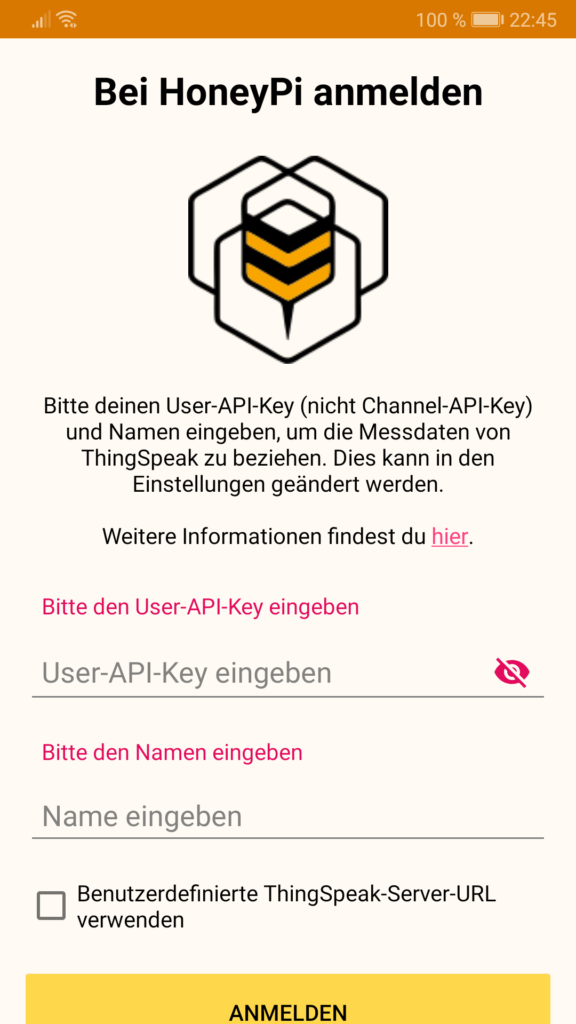
- Write-API-Key im Wartungsmodus: In der Android App wird wie in den vorangegangenen Schritten der User-API-Key eingegeben. Im Wartungsmodus wird der Write-API-Key benötigt. Der HoneyPi schreibt die Messdaten in den ThingSpeak Channel. Daher dort den „WRITE“-Key. Den Write-API-Key findest du bei deinem ThingSpeak Channel unter dem Reiter „API Keys“.
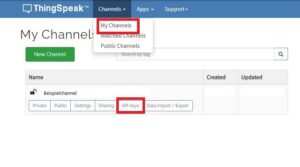
#HoneyPi
Unter dem Reiter „Channel Settings“ können für jeden angelegten Channel (Bienenstand) mit Komma getrennt mehrere Tags festgelegt werden. Zum Beispiel: HoneyPi, Stockwaage, Bienen, Imkern, raspberry. Das dient der Auffindbarkeit, will man seinen Link zu den Messdaten öffentlich freigeben. Unter dem Hashtag „HoneyPi“ können dann angeschlossene HoneyPi-Bienenwaagen gefunden werden. Ein #HoneyPi Channel kann so aussehen.


Hallo,
ich finde nicht den User API-Key. In der Beschreibung steht rechts oben den Account aufklappen, aber wo ist der „Account“. Wenn ich die App öffne dann ist da nur das Feld zu Eingabe des User API-Key.
Viele Grüße
Michael
Hallo, hier der direkte Link zu deinem Profil: https://thingspeak.com/account/profile
Oder alternativ kommst du auch auf die Profilseite, wenn du bei ThingSpeak angemeldet bist und oben rechts auf dein Profilbild klickst und dann My Profile auswählst.
Hallo Zusammen,
ich tue mich irgendwie schwer. Ich kriege immer die folgende Fehlermeldung beim automatischen Upload der Daten zu Thingspeak:
2023-12-10 16:10:36,588 | ERROR | HoneyPi.thingspeak | No default gateway, thingspeak upload will end in error!
2023-12-10 16:10:36,589 | INFO | HoneyPi.thingspeak | Channel 0 with ID 2*****6 transfer with source IP using default gateway on None
2023-12-10 16:10:36,617 | ERROR | HoneyPi.thingspeak | Error: Connection ErrorConnectionError(MaxRetryError(„HTTPSConnectionPool(host=’api.thingspeak.com‘, port=443): Max retries exceeded with url: /update.json?field1=5.987&api_key=O0I6**********GG&created_at=2023-12-10T15%3A10%3A36 (Caused by NewConnectionError(‚: Failed to establish a new connection: [Errno -3] Temporary failure in name resolution‘))“))
2023-12-10 16:10:36,618 | WARNING | HoneyPi.thingspeak | Waiting 15 seconds for internet connection to try transfer again (1/3)…
Die * im Channel und Write API Key sind im echten Protokoll natürlich korrekt gefüllt. Die Internetverbindung steht lt. Test. Auch die Verbindung zum Thingspeak wird in der Konfiguration immer als korrekt angezeigt.
Vielen Dank für Eure Hilfe.
Hallo zusammen,
erst einmal vielen Dank für dieses großartige Projekt! 🙂 Ich konnte bis jetzt schon 3 Stockwaagen bauen. Eine davon habe ich meinem Schwiegervater geschenkt. Da wir unsere Bienenstöcke gerne gegenseitig auf unserem Handy beobachten möchten, dachte ich daran bei den Einstellungen im Wartungsmodus des HoneyPi´s (meine Bienenstockwaage) einen weiteren Channel (den meines Schwiegervaters) hinzuzufügen. Den Channel legte ich vorher bei Ihm in Thingspeak an und übertrug die Daten (Channel-ID und Write-Api-Key) dann auf den HoneyPI. Allerdings sendet meinen Bienenwaage wie gehabt nur mir Daten, jedoch nicht wie geplant auch auf den Channel meines Schwiegervaters.
Habe ich etwas übersehen oder ist dies nicht möglich? Für eure Hilfe bin ich sehr dankbar 🙂
Beste Grüße aus der Eifel
Paul
Hallo Paul, soweit ich weiß, kannst du mit dem HoneyPi nur an einen Channel senden.
Dein Schwiegervater kann aber auch einfach die Daten deines Channels einsehen. In der kostenpflichtigen Pro Version der HoneyPi App kannst du mehrere ThingSpeak Konten hinterlegen.
Alternativ müsstet ihr euch in der HoneyPi App immer abmelden und wieder mit dem anderen ThingSpeak Konto anmelden, da in der normalem Version nur ein Konto möglich ist.
Eine weitere Möglichkeit ist, die Daten auf ThingSpeak anzuschauen. Hierfür muss der Channel auf public gestellt werden und dann kannst du in den Channel Einstellungen unter dem Reiter „Sharing“ einstellen, ob jeder mit der URL zum Channel die Daten sehen kann oder nur bestimmte Personen mit der angegebenen E-Mail-Adresse.
LG
Melissa
Danke Melissa für deine Antwort,
ich habe jetzt nochmal paar Versuche durchgeführt und es hat geklappt. Ich habe bei dem Honeypi den zweiten Channel den ich bei Thingspeak erstellt habe hinterlegt, damit die Messwerte auf den Channel hochgeladen werden, müssen dem Channel jedoch Sensoren zugewiesen sein. Dies habe ich gemacht indem ich dieselben Sensoren nochmal hinzugefügt habe, jedoch die Felder dem Channel 2 zugeordnet habe. Jetzt funktioniert es 🙂
Beste Grüße
Paul
Hi,
super Arbeit die ihr hier macht. Bei mir hat alles dank der genialen Anleitungen auf Anhieb geklappt.
Gibt es Ambitionen auch andere Platformen als Thingspeak einzubeziehen? Zum Beispiel thingsboard.io? Da hätte man dann nicht die Beschränkungen und ist open source.
Danke Ron, freut mich, dass es auf Anhieb bei dir geklappt hat.
Tatsächlich ist ThingSpeak auch open-source: https://github.com/iobridge/thingspeak Man kann es auch selber betreiben, in der App und im HoneyPi-Wartungsmodus kann die Server-URL hinterlegt werden.
Aber ja, ich denke für die Zukunft werden wir noch weitere Platformen integrieren. Thingsboard.io sieht gut aus. Wir sind Open-Source, würden uns also auch freuen, wenn die Community eine weitere Platform integriert.
Hallo, mein Testaufbau klappt jetzt sehr gut und wird bald live gehen. Meine Frage zur App ist: Wie verteilt man am besten die Daten? Ich werde zum Start 5 Beuten von einem Stand aufnehmen. Da ich ja pro Channel nur 8 Werte senden kann, muss auch auf weitere Channels gehen. Legt ihr ein Volk auf einen Channel oder wie sollte man das sinnvoll übertragen?
Hallo Olaf,
normalerweise ist es sinnvoll pro Volk einen Channel zu verwenden. Jedoch hat man beim ThingSpeak Free Konto nur maximal 4 Channels mit jeweils 8 Feldern. Man kann auch auf ein kostenpflichtiges Konto upgraden, bei dem man 10 Channels pro Unit hat: https://thingspeak.com/prices/thingspeak_home?license_name=Home&country_code=DE
Ich würde aber eher bei 5 Völkern bei einem kostenlosen Konto bleiben und dann für zwei Völker einen Channel verwenden und für die restlichen 3 Völker jeweils einen eigenen Channel. Du kannst die Felder der Channels ja so benennen, dass du sie dem richtigen Volk zuweisen kannst.
Gruß Melissa
Ich habe meine Waage um eine Spannungsmessung erweitert. Leiter kommt in der App nur der Name an, jedoch keine Messwerte. Der Spannungswert wird nicht auf Thingspeak übertrgaen. Die anderen Werte werden aktualisiiert. Ich habe die Spannungsmessung auf Feld 8 gelegt. Gehe ich direkt auf die Waage werden die Werte erfasst. Gibt es bei der Spannungsmessung noch etwas zu beachten ?
Danke und Grüße,
Hermann
Hallo Hermann,
von deinem HoneyPi Gerät werden die Messdaten an ThingSpeak übertragen. Eine lokale Messung (über den Wartungsmodus) zeigt die Messdaten laut deinem Kommentar an. Wenn lokal deine Spannungsmessung angezeigt wird, wundert es mich, dass sie nicht auch auf ThingSpeak übertragen wird. Alle anderen Messdaten kommen dort an? Schaue mal direkt auf ThingSpeak.com ob unter „Feld 8“ ein Messwert angezeigt wird. Wahrscheinlich fehlt dort nur eine Einstellung und du musst das Feld aktivieren.
in der App wird das Gewicht in Grad Celsius angezeigt, wo kann ich kg einstellen? Im Wartungsmodus ist das auch als Waage eingestellt und kalibriert. Oder habe ich was übersehen? Danke
Hallo Markus,
entweder schaust du, dass dein Field „Gewicht“ im Namen enthält oder du setzt es manuell über die App-Einstellung „Messart der Fields ändern“
Gruß
Melissa
Hello! first i’d like to thank you for this amazing project.
My weight sensor is working and connected( data and graph are ok on thingspeaks), however on the android app, I can only view the actual weight, I can’t see ant graph or history… („no data“) Anything I did wrong? Should I wait 24h of data before any graph appears on the app ? Thank you ! greeting from France.
Hello,
Thanks for the feedback.
The data should be sent for one hour to display a graph. This issue should be solved in the upcoming app update (version 1.3).
Greetings
Melissa
Hi, thank you but even after the full night I still have no graphics on the android app… only visible on thingspeak and ios weblink… 🙁 (Android 8, huawei mediapad)
Hi, can you send me your user api key to [email protected] ? Then I can look at your problem on my phone.
Kind regards,
Melissa
Hallo Melissa,
ich habe das gleiche Problem wie Xavier. In Thingspeak funktioniert alles, in der App habe ich aber nur das aktuelle Gewicht und keine Grafik.
Vielen Dank vorab für deine Hilfe!
Grüße
Benjamin
Hallo Benjamin,
hast du schon auf die Version 1.7 aktualisiert, die ich gestern veröffentlicht habe? Evtl. wurde dein Problem dadurch gelöst.
Gruß
Melissa
Kann ich anderen url für thingspeak Server einstellen? Hab mir meinen eigenen installiert und würde den gerne einstellen können.
Hallo Johannes,
leider gibt es diese Einstellung noch nicht in der App. Ich habe es mir aber Mal notiert, diese Einstellung einzubauen.
Gruß
Melissa
Ab App-Version 1.3 ist diese Option verfügbar.
Hallo zusammen.
Mit großer Begeisterung und besten Dank an HoneyPi Team wollte ich unter anderem hier Bescheid geben, dass unsere Stockwaage heute aufgebaut und online gegangen ist (https://thingspeak.com/channels/1044213)
Da wir am Lehrbienenstand keine Internetverbindung haben, werden wir über Hotspot immer wieder die Daten übertragen (z.B. wenn jemand gerade mit seinem Handy dort vorbei kommt).
Solange keine Internetverbindung vorhanden ist, habe ich die Option gewählt, die Daten in eine CSV Datei zu schreiben, und hier wäre meine Frage:
– kann man den Inhalt der CSV Datei (automatisch) an Thingspeak übertragen, sobald Internetverbindung besteht? Hat jemand evtl. schon „das Problem“ gehabt und wie wurde es gelöst?
Danke im Voraus für die Antworten und beste Grüße
Christian
Hallo Christian,
freut mich, dass dein HoneyPi online gegangen ist.
Den Inhalt der CSV-Datei automatisch zu übertragen geht nicht, aber du kannst die Datei über die HoneyPi Konfigurationsseite auf dein Handy herunterladen und auf ThingSpeak hochladen (hier die Anleitung).
Ansonsten könntest du auch einen Surfstick an deinen HoneyPi anschließen und die Daten immer über das mobile Internet übertragen. Für den Surfstick kannst du z.B. die netzclub SIM Karte nehmen, bei der du kostenlos 200 MB Datenvolumen pro Monat bekommst.
Gruß
Melissa
Danke Melissa,
werde es mit surfstick versuchen.
Ist es relevant,dass während des boot Vorgangs alles o.k. ist,bis
auf 2 faild Meldungen(failed to start dhcpcd on all interfaces)und(failed
to start raise network interfaces.)
mfg
erwin
Hallo Erwin,
ja, es ist normal, dass diese Fehlermeldungen kommen.
Gruß
Melissa
Hallo Melissa,
danke für Deine Hilfe (account thing speak) es funktioniert
Eine Frage hätte ich noch zur Anwendung.
Habe die honeypi app auf dem tablet installiert,die neueste firmware auf sd
card im raspberry pi4.Da ich keinen router verwende gehe ich mit dem tablet
via mobiles internet ins Netz.Da ich ja zur Verwedung der app ins internet
muss,wie bekomme ich die wlan Verbindung zum raspberry pi hin?Geht
es evtl. über eine hot spot Verbindung.Wie kann ich es einrichten?
danke
erwin
Hallo Erwin,
wenn du kein WLAN am Bienenstock hast, dann kannst du auch einen Surfstick verwenden. Hier ist der Beitrag dazu: https://www.honey-pi.de/internetanbindung-ueber-surfstick/
Gruß
Melissa
hallo,
wie kann ich in thing speak den free account anlegen?
Ich sehe nur die 30 Tage trail version als free.
Die free version ist doch unbegrenzt
Wo liegt mein Fehler?
Vielen Dank
max
Hallo Erwin,
für den free account kannst du dich hier registrieren: https://thingspeak.com/sign_up
Die free Version hat folgende Beschränkungen:
– max. 4 Channels
– max. 3 million messages/year (~8.200/day)
– Sendeintervall max. alle 15 Sekunden
Wenn du ein größeres Projekt hast, kannst du auch auf ein kostenpflichtiges Lizenzmodell upgraden: https://thingspeak.com/prices
Gruß
Melissa
Hallo zusammen,
ich bin am Verzweifeln.
Ich habe die Android App installiert, User API Key und Name eingegeben.
Wenn ich die App öffne, kommt nur eine weißer Bildschirm, sonst nichts.
Unter Firmware 0.1.1 hat es funktioniert, nur die Firmware selber machte mit dem Zugriff auf das Wlan Probleme,
weshalb ich zur Firmware 0.1.0 wechselte.
Firmware läuft soweit, die App jedoch nicht.
Für Hilfe wäre ich dankbar.
Gruß
Thomas
Hallo Thomas,
könntest du mir deinen User API Key an [email protected] schicken, damit ich mir die Fehlermeldung am PC anschauen kann?
Das Problem ist mir nämlich nicht bekannt.
Ansonsten brauchst du natürlich mindestens einen ThingSpeak Channel mit Messdaten, damit die App Daten anzeigt.
Gruß
Melissa
Hallo,
ich habe ein Problem beim Upload auf ThingSpeak:
2019-12-27 09:52:47.302173 | Http Error | HTTPError(‚400 Client Error: Bad Request for url: https://api.thingspeak.com//update.json?field1=20.28&api_key=IWAHRJD300BD2QFE&field2=50.806‚,)
Habe im Wartungsmodus die Channel ID und den Write API key konfiguriert. Mein PI Zero hängt am Haus W-LAN und die Sensoren funktionieren im Wartungsmodus.
Könnt Ihr mir hier weiterhelfen?
Vielen Dank!
Stefan
Hallo Stefan,
anhand der Fehlermeldung vermute ich, dass IWAHRJD300BD2QFE nicht dein Write-API-Key ist, sondern Read-API-Key oder User-API-Key.
Den Write-API-Key findest Du hier:
1. Rufe die Channels-Seite auf: https://thingspeak.com/channels
2. Melde dich an, falls nötig
3. Öffne den betroffenen Channel
4. Den Write-API-Key findest Du unter dem Tab API Keys
Gruß
Melissa
Hallo Melissa,
habe mir einen neuen Write-API Key auf Thingspeak generiert. Seit ich den neuen API verwende funktioniert das einwandfrei. Danke für den Hinweis!
Gruß
Stefan
Hallo,
ich hab seit kurzen ein Problem mit den Meßdaten.
Im Dashboard werden die Meßdaten angzeigt dedoch nicht im „Verlauf heute und gestern“.
Auf der Webseite von ThingSpeak klapp dies alles wir dargestellt.
In den Einstellung der APP habe ich ein Startdatum und ein Enddatum das vor 2 tagen abgelaufen ist.
Hängt die damit zusammen?
Gruß
Hallo Peter,
ist es möglich, dass aktuell keine Daten gesendet werden? Auf dem Dashboard wird nämlich nur der zuletzt gesendete Messwert angezeigt. Wenn Du auf dem Dashboard in der App ganz nach unten scrollst, kannst Du dort das Datum ablesen (Daten zuletzt gesendet am: DATUM UHRZEIT).
Unter „Verlauf heute und gestern“ werden die Daten vom Vortag 00:00 Uhr bis zum aktuellen Zeitpunkt angezeigt. Es wird immer der erste Wert nach 60 Minuten von der ThingSpeak-Schnittstelle abgerufen.
Das Start- und Enddatum hat keinen Einfluss auf „Verlauf heute und gestern“, sondern ist nur die Zeitspanne für den „Benutzerdefinierten Zeitraum“ Tab der Detailseiten.
Ich hoffe, ich konnte helfen.
Viele Grüße und frohe Weihnachtstage
Melissa
Hallo Melissa,
danke für die Hilfe. Ich hab heute mal im Verlauf nachgeschaut und siehe da, die Daten werden wieder angezeigt.
Ich kann dir aber nicht sagen warum dies wieder geht. Hab wie immer „Nichts gemacht“ (;->)
Auch an dich frohe Festtage.
Gruß
Peter
Hallo Melisa hat perfekt funktioniert , vielen Dank
Gruß Helmut
ThingSpeak-Konto anlegen: Hier könnt ihr euch kostenlos bei ThingSpeak registrieren.
Neuen Channel anlegen: Unter „My Channels“ über den Button „New Channel“ einen neuen Channel anlegen. Jeder Channel repräsentieren einen Bienenstock.
Das kannst Du vergessen funktioniert nicht.
Es gibt keinen Button New Channels
Dadurch auch keine Anmeldung möglich.
Das als Info Gruß Helmut
Versuche es Mal mit folgendem Link: https://thingspeak.com/channels/new
Wenn Du angemeldet bist, erscheint sofort die Eingabemaske für einen neuen Channel.
Auch ich habe es bisher nicht geschafft einen thingspeak Account anzulegen.
Die Mailadresse ist verifiziert über Matlab verifiziert, doch kann ich mich mit
meinem vergebenen Passwort nicht anmelden: invalid password or username.
Komme also gar nicht zur thingspeak Einrichtung.
Wer kann helfen?
Hallo Christian,
die Login-Seite zu ThingSpeak ist: https://thingspeak.com/login
Wenn du deine Mail-Adresse eingegeben hast und du nach dem Passwort gefragt wirst und deine Eingabe nicht stimmt, kann du auch auf „Forgot password?“ klicken und dein Passwort neu setzen.
Gruß
Melissa
Moin zusammen,
ich würde es schön finden, wenn alle, die Ihre Daten in einem öffentlichen Thingspeak Channel präsentieren, jeweils ihren Channel mit dem Tag „HoneyPi“ versehen würden. Dann kann man bei der Suche nach „HoneyPi“ später schnell alle Channels der HoneyPi -Gemeinde finden und schauen, wie sich die Völker an den verschiedenen Standorten entwickeln. Das wäre doch eine tolle Sache.
Was meint Ihr?
Friedrich
Klasse Idee! #HoneyPi
Ich werde das direkt in diesem Beitrag vorschlagen 😉
Moin,
irgendwie funktioniert die Anmeldung bei ThingSpeak bei mir nicht. Unter Sing Up erstelle ich ein MathWorks Account??!!?? Ist das richtig?? Gebe ich nun dort meine e-mail-Adresse ein und fülle die Felder aus erhalte ich nach Continue eine Mail die ich bestätige. Bis dahin habe ich weder einen Zugangscode erhalten noch habe ich ein Passwort vergeben müssen.
Zurück auf der ThingSpeak-Seite unter Sign In soll ich nun meine Email-Adresse eingeben und ein Passwort, das ich ja aber nicht habe!!??!!
Könnt Ihr mir bitte weiterhelfen.
Hallo Reiner,
ja der MathWorks Account ist richtig. Nachdem du deine E-Mail-Adresse über den Button in der Mail verifiziert hast, musst du zurück auf die ursprüngliche Seite, auf der du vorher deine Daten eingeben hast und auf Continue klicken. Dann wirst du aufgefordert eine User ID (Benutzername) und ein beliebiges Passwort einzugeben, mit dem du dich später anmeldest.
Liebe Grüße
Melissa
Hallo Melissa,
inzwischen habe ich den Weg auch gefunden. Manchmal sieht man den Wald vor lauter Bäumen nicht.
Herzliche Dank und liebe Grüße
Reiner
Hallo,
Ein super Projekt was ihr da auf die Beine gestellt habt.
Ich habe ein Problem mit der App, bei ThingSpeak angemeldet,die App runtergeladen,den Schlüssel eingegeben, Namen dazu bis dahin alles super.
Jetzt lässt sich aber leider die App auf meinem Handy nicht mehr öffnen, so wie ich drauf drücke öffnet sie sich,aber schliesst sich sofort wieder.
Die App habe ich nochmals neu geladen,auch das Handy neu gestartet.
Was kann ich jetzt tun?
Mit freundlichen Grüßen
Holger
Hallo
Ich nochmals,
Ich habe den Fehler gefunden warum die App nicht funktionierte.
Ich checke hatte vergessen bei ThingSpeak die Fiehls abzuspeichern.
Holger
Hallo,
ich verstehe die Lizenzierung bei Thingspeak nicht. Wieviele Channels mit wievielen Werten kann ich mit dem Free Account abdecken?
Oder kann ich soviele wie ich will einstellen und ich muss mit einen grösserem Zeitintervall für die Werte rechnen?
Viele Grüße
Christian
Hallo Christian,
bei der Free Lizenz kannst du bis zu 4 Channels anlegen. Pro Channel kannst du 8 Fields anlegen, also 8 verschiedene Messwertarten. Die Anzahl an Messages 3 Millionen/Jahr (~8.200/Tag).
Viele Grüße
Melissa
Hallo,
beim thingspeak-free Account gehen bis zu vier channels;
channel 5 bis 10 kostet dann 75€ pro Jahr, siehe:
https://thingspeak.com/prices/thingspeak_home
Es könnte auch ein eigener ThingSpeak Server aufgesetzt werden (da Open-Source). Dort kann man dann natürlich unbegrenzt Channels anlegen. Haben wir bereits getestet aber ist überhaupt nicht notwendig, da die Free-Version von ThingSpeak.com voll ausreicht.
Hallo Javan, dein Kommentar ist schon etwas älter, aber ich antworte trotzdem darauf. Danke für das super Projekt, bin gerade am Aufbau der Hardware. Bzüglich dem Thinkspeak sehe ich, dass ich für meine 8 Völker 75€ pro Jahr zahlen müsste. Deshalb bin ich gerade dabei einen eigenen Thinkspeak Server aufzusetzen. Hast du Erfahrung damit? Und funktionieren die Apps auch mit einem eigenen Server, bzw. kann man das dort Konfigurieren?
Viele Grüße
Fabian
ThingSpeak selbst ist kostenlos. Du kannst kostenlos je Volk einen Channel erstellen und dann pro Channel bis zu 8 Mess-Felder abspeichern. Willst du mehr als 4 Channels nutzen kannst du einen 2. Account erstellen. Seit der HoneyPi Firmwareversion v1.0 können mehrere ThingSpeak Channels im Wartungsmodus hinterlegt werden und somit mehrere Völker mit nur einem Raspberry Pi überwacht werden.
ThingSpeak Server selbst ist ja Open-Source. Ich habe mir auf einem mit Plesk Onyx verwalteten Server diesen Docker-Container gestartet: https://hub.docker.com/r/marcel1691/thingspeak Damit erhältst du deinen privaten ThingSpeak Server. Allerdings sind dort nicht alle ThingSpeak-Apps so umfangreich enthalten.
Unsere HoneyPi Apps funktionieren nicht mit einem eigenen Server, sondern bisher nur mit der thingspeak.com Variante.
Hallo Javan,
ah, vielen Dank für dein Update. Das ist natürlich auch eine gute Lösung, das war mir nicht transparent dass man das über zwei accounts lösen kann. Erspart den Betrieb!
Viele Grüße
Fabian
Ich brauche bitte noch mal Hilfe.
Raspi ok
Im wlan bekannt
ThingSpeak Konto eingerichtet und wird mit den Daten des Raspi gefüllt
Temperatur Verlauf sichtbar
App geladen und erfolgreich eingerichtet
Dashboard zeigt den letzten gemessenen Wert
Jetzt kommts:
Ich sehe in der App keinen Verlauf. Verlauf heute und gestern ist leer. Es kommt „Daten werden geladen“ , danach die Meldung „keine Daten vorhanden“ .
Wo suche ich meinen Fehler?
Grüße
Marcus Werner
Hallo Marcus,
die Liniendiagramme werden erst angezeigt, wenn genügend Messdaten vorhanden sind. Am besten lässt du den Raspi mindestens ein Tag am Stück messen, damit genügend Daten hochgeladen wurden.
Aber da auf dem Dashboard der letzte Wert angezeigt wird, hast du alles richtig gemacht. Du musst dich nur noch ein bisschen gedulden 🙂
Die Meldung, dass keine Daten vorhanden sind, ist ein bisschen irreführend. Dies werde ich in der nächsten Version noch einmal überarbeiten.
Liebe Grüße
Melissa
Ich war ungeduldig, heute früh waren die Daten da.
Vielen Dank
Werde mich jetzt den BME680 widmen.
Grüße
Marcus
Hallo Zusammen,
Noch eine Info von mir.
Habe den write-key von thingspeak nicht kopiert sondern abgeschrieben. Der letzte Buchstabe war der Buchstabe „O“. Ich habe die Zahl „0“ getippt. Der Unterschied ist fast nicht zu merken hat aber fatale Auswirkung auf die Datenübertragung :))
Grüße
Marcus Werner
Würde das auch gerne Testen aber es scheitert schon am ThingSpeak-Konto anlegen .
Egal welche E-Mail Adresse ich nutze er nimmt keine an .
Super spannendes Projekt… Vielen Dank für Eure Mühe
Gruß Lars
Hallo Lars,
ich habe die Registrierung bei ThingSpeak gerade getestet und bei mir hat alles funktioniert. Auf der zweiten Seite der Registrierung musst du das Häkchen setzen, dass du dich mit deiner privaten E-Mail-Adresse registrieren willst. Und am Ende bekommst du noch eine E-Mail, in der du auf einen Link klicken musst, um deine E-Mail-Adresse zu verifizieren.
Ansonsten wüsste ich nicht, warum keine deiner Email-Adressen genommen werden.
Viele Grüße
Melissa
…versuch mal einen anderen Browser. Ich hatte teilweise mit Safari Probleme.
Der Browser war die Lösung…. Konto wurde angelegt
Vielen Dank
Verbindung zur App läuft Prima….. Dann werde ich mal Teile bestellen.
Erst mal für eine Beute bin gespannt was ihr da so alles noch ans laufen bringt, die WLAN Anbindung weiterer Beuten wäre sehr interessant
Gruß Lars
Danke! Hat funktioniert!
App gefällt mir gut, aufgeräumt und intuitiv.
Grüße
Markus